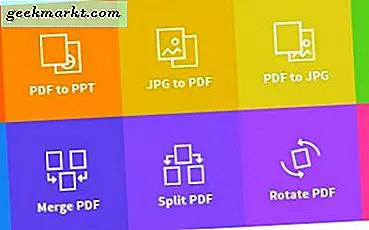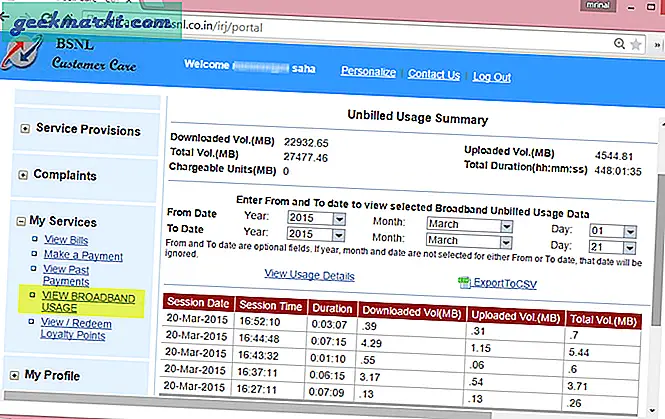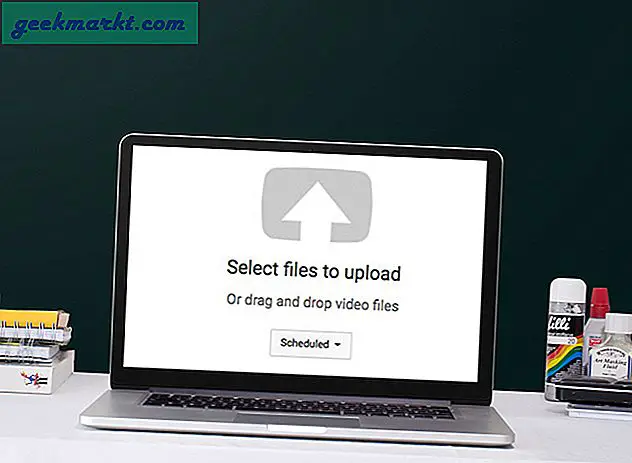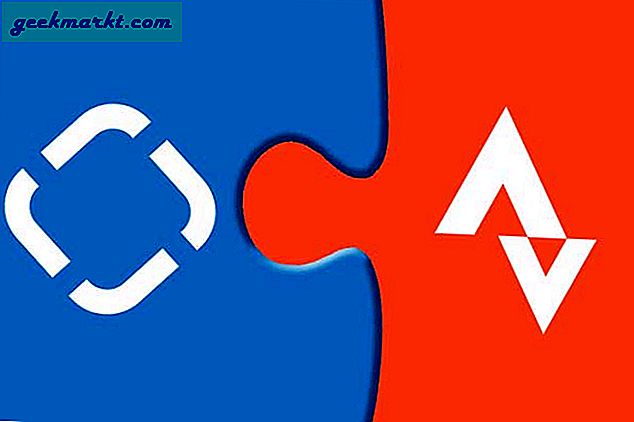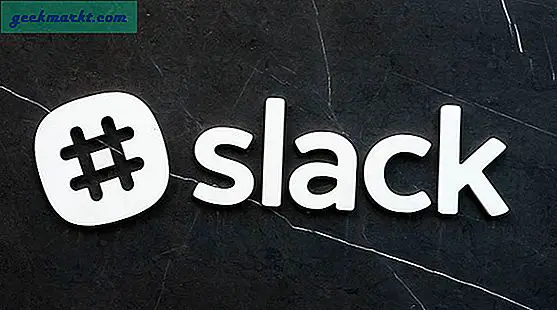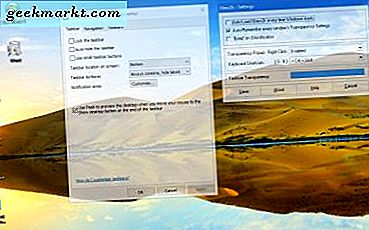
एरो ग्लास पारदर्शिता विंडोज 7 की टास्कबार और खिड़कियों में एक प्रभाव शामिल थी। हालांकि, यह पारदर्शिता विंडोज 10 में काफी हद तक गायब हो गई है। यदि आप पहले के विंडोज प्लेटफ़ॉर्म से पारदर्शिता को पुनर्स्थापित करने का कोई तरीका ढूंढ रहे हैं, तो Glass2k देखें ।
इस कार्यक्रम को चलाने के लिए, सॉफ़्टपीडिया पर ग्लास 2 के पेज खोलें। फिर ग्लास 2k को विंडोज़ में सहेजने के लिए वें अभी डाउनलोड करें बटन पर क्लिक करें। कोई इंस्टॉलेशन आवश्यक नहीं है, इसलिए आप नीचे दिए गए सॉफ़्टवेयर की विंडो को खोलने के लिए सहेजी गई फ़ाइल पर क्लिक कर सकते हैं। इसमें एक सिस्टम आज़माकर आइकन भी है जिसे आप सेटिंग्स का चयन करने के लिए राइट-क्लिक कर सकते हैं और नीचे दिखाए गए विंडो को खोल सकते हैं।
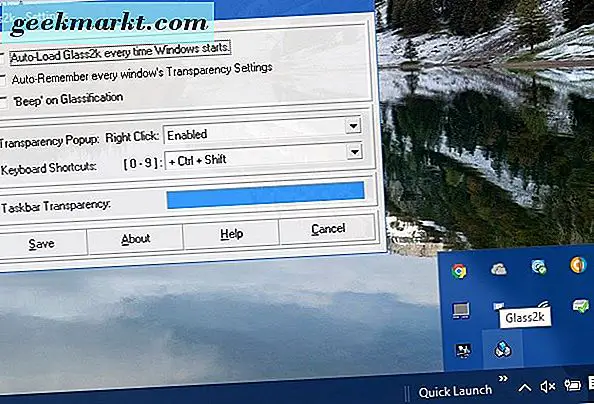
जब आपने सॉफ़्टवेयर खोला है, तो आपको नीचे दिए गए शॉट में दिखाए गए पारदर्शिता पॉप-अप मेनू को खोलने के लिए विंडो में कहीं भी राइट-क्लिक करना चाहिए। यह एक मेनू खोलता है जिससे आप चयनित विंडो के पारदर्शिता स्तर को समायोजित कर सकते हैं।
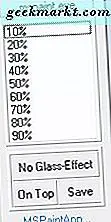
चयनित विंडो में अधिक पारदर्शिता जोड़ने के लिए वहां से प्रतिशत संख्या का चयन करें। तो 40% का चयन विंडो को अधिक पारदर्शी बनाता है, और 90% सेटिंग कम पारदर्शी है। पारदर्शिता को हटाने के लिए कोई ग्लास-प्रभाव दबाएं।
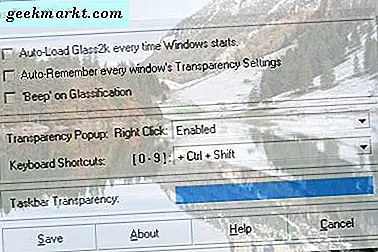
पारदर्शिता स्तर का चयन करने के लिए कीबोर्ड शॉर्टकट दबाकर बेहतर होता है। कुंजीपटल शॉर्टकट ड्रॉप-डाउन मेनू से एक हॉटकी, जैसे Ctrl + Shift का चयन करें। फिर Ctrl + Shift दबाएं, या जो भी हॉटकी आपने चुना है, और एक से नौ तक की संख्या दबाएं। पारदर्शिता को 90%, आठ से 80% तक स्विच करने के लिए नौ का चयन करें और इसी तरह।
ध्यान दें कि चयनित पारदर्शिता स्तर केवल सक्रिय (चयनित) विंडो पर लागू होगा। ऐसा तब तक होता है जब तक आप प्रत्येक विंडो की पारदर्शिता सेटिंग विकल्प को ऑटो-याद नहीं करते हैं और सहेजें दबाएं। फिर चयनित पारदर्शिता सभी सेटिंग विंडोज़ पर लागू होती है।
विंडोज 10 में एक विकल्प है कि आप इस पोस्ट में शामिल के साथ टास्कबार में पारदर्शिता जोड़ सकते हैं, लेकिन आप उस सेटिंग के साथ पारदर्शिता की मात्रा में वृद्धि नहीं कर सकते हैं। ग्लास 2k विंडो में टास्कबार पारदर्शिता बार भी शामिल है। टास्कबार में अधिक पारदर्शिता जोड़ने के लिए आप उस बार को खींच सकते हैं। पारदर्शिता स्तर को कम करने के लिए इसे सही खींचें। सेटिंग्स को लागू करने के लिए सहेजें पर क्लिक करें ।
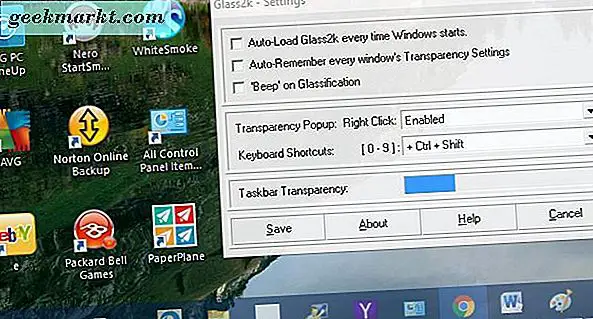
तो ग्लास 2k के साथ अब आप विंडोज 10 में एयरो ग्लास पारदर्शिता को पुनर्स्थापित कर सकते हैं। केवल अंतर यह है कि ग्लास 2k पूरी विंडो में पारदर्शिता जोड़ता है, न केवल इसकी शीर्षक पट्टी। एयरो ग्लास भी एक और सॉफ्टवेयर पैकेज है जिसे आप विंडोज 10 में पारदर्शिता बहाल करने का प्रयास कर सकते हैं।